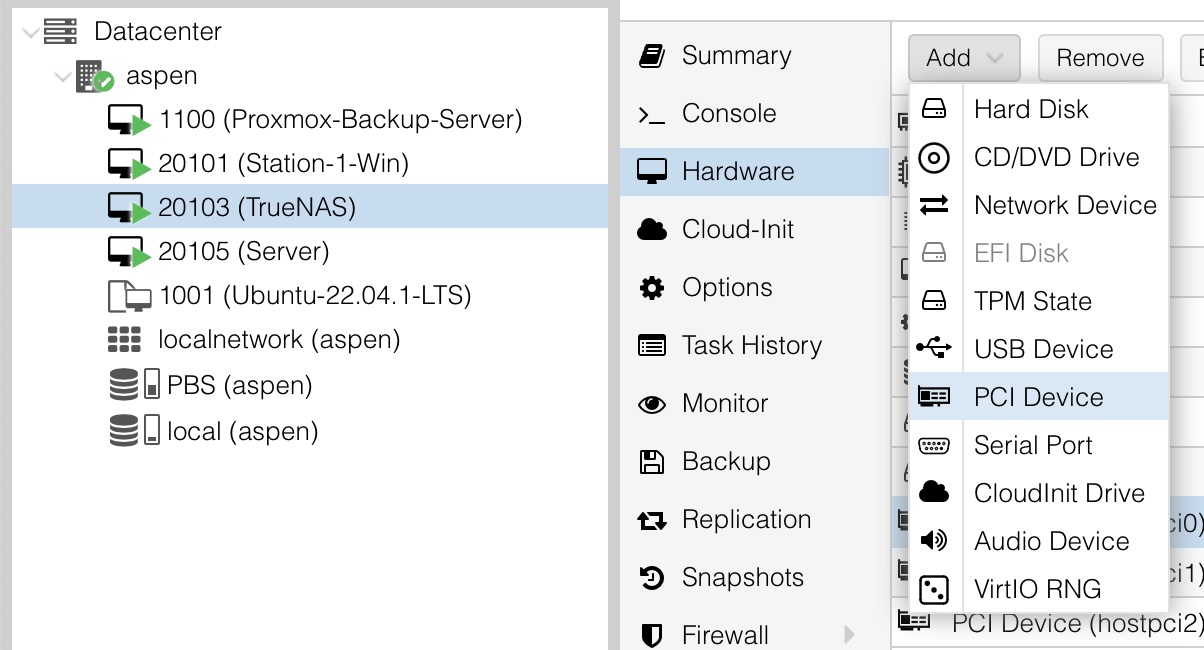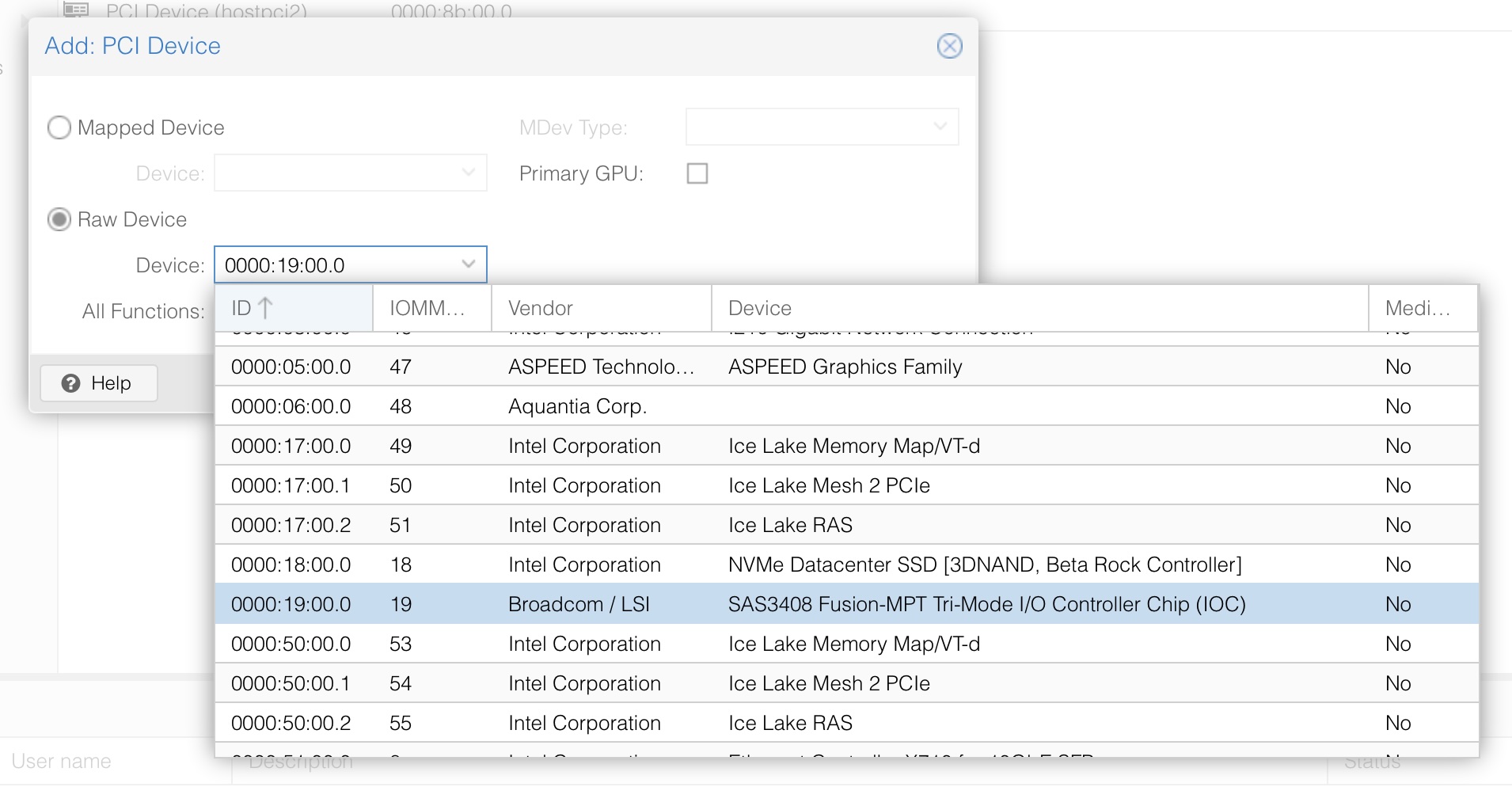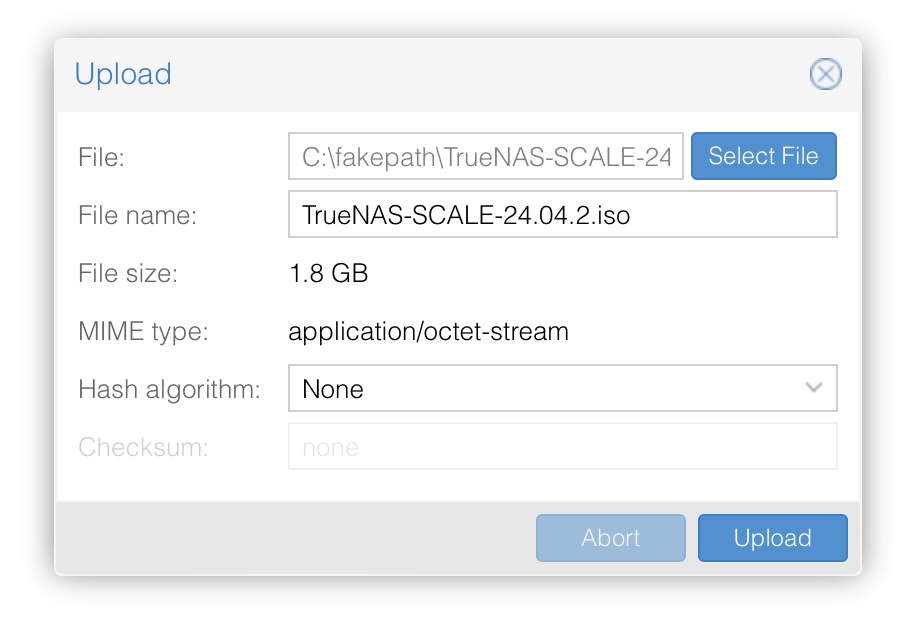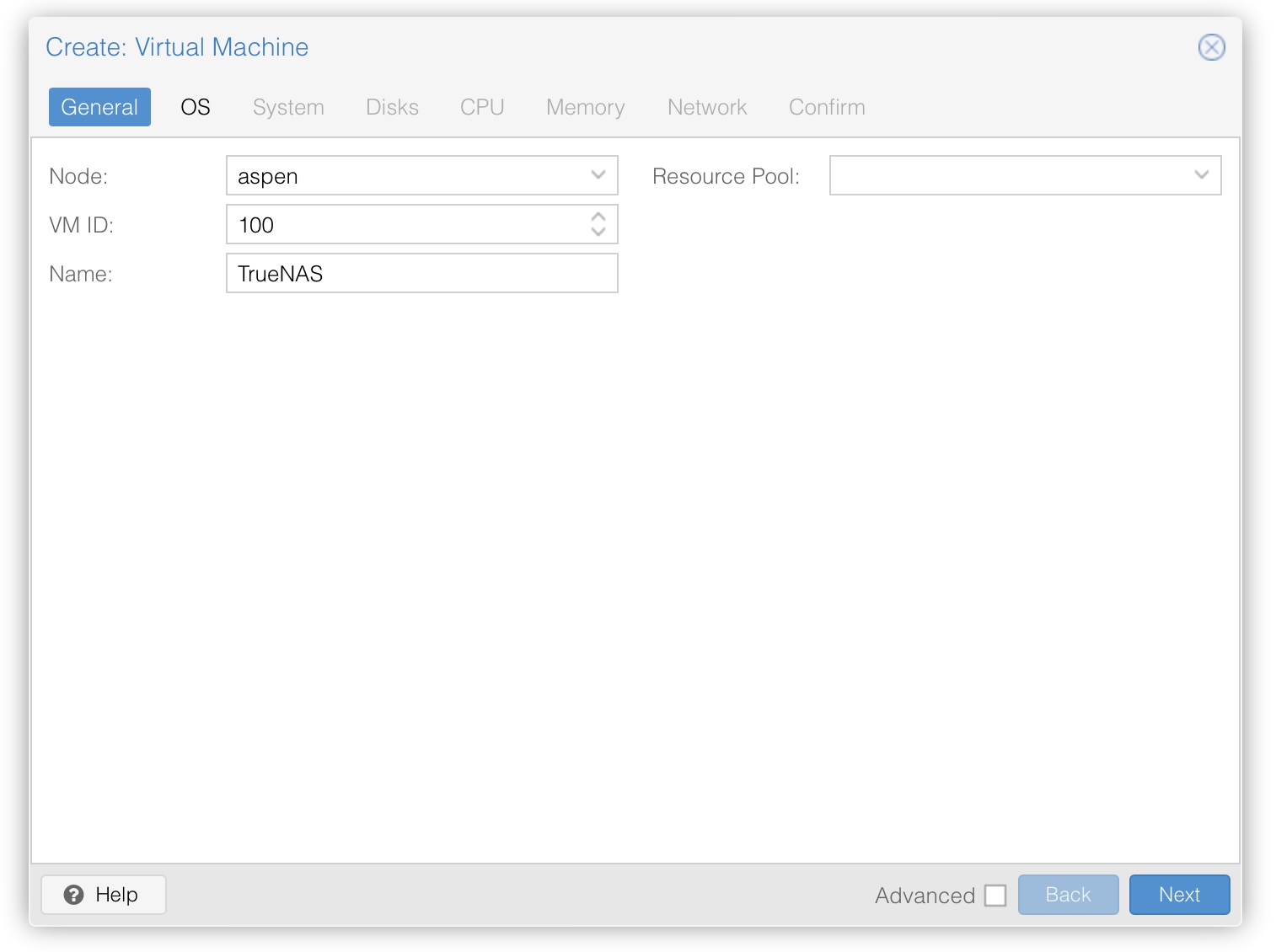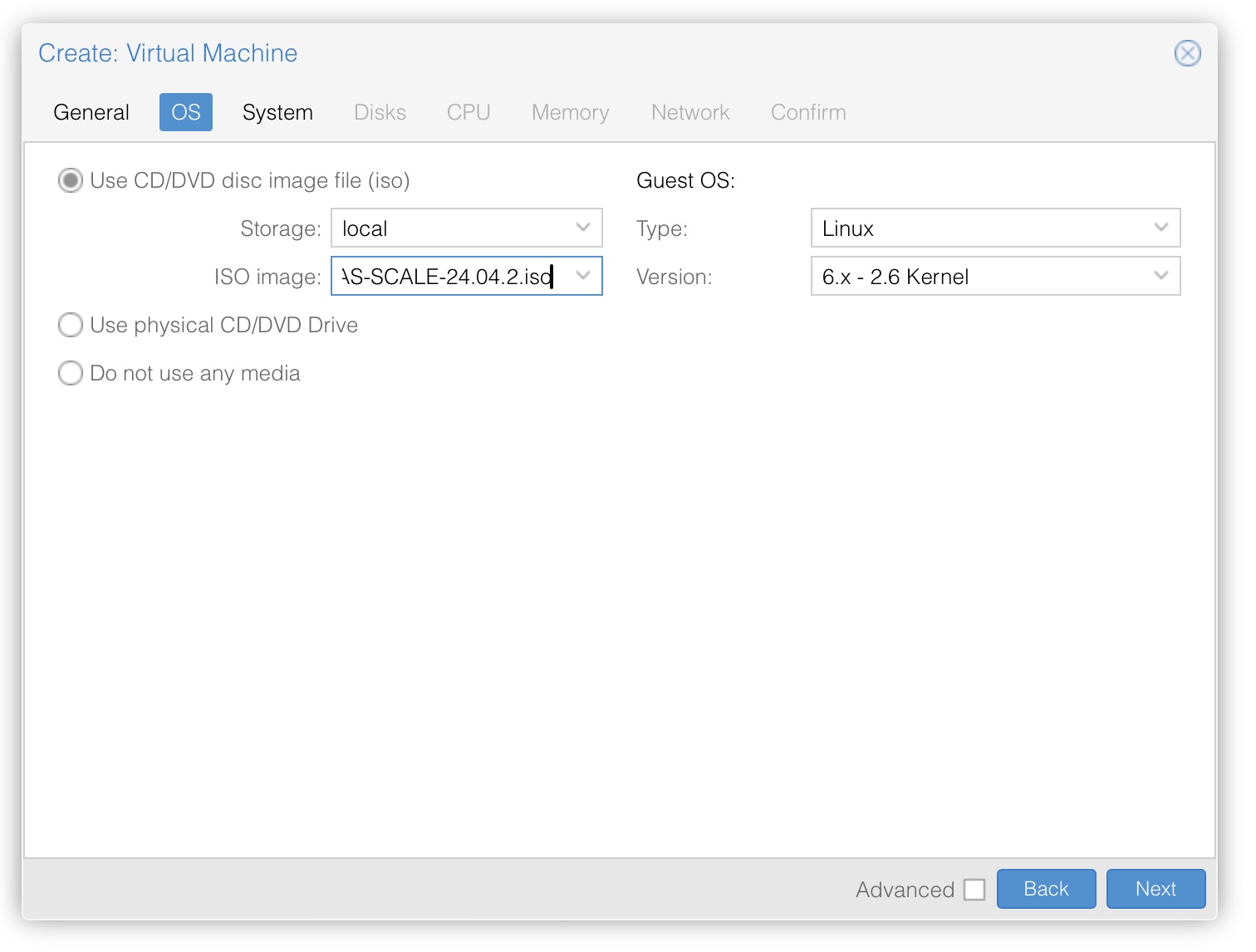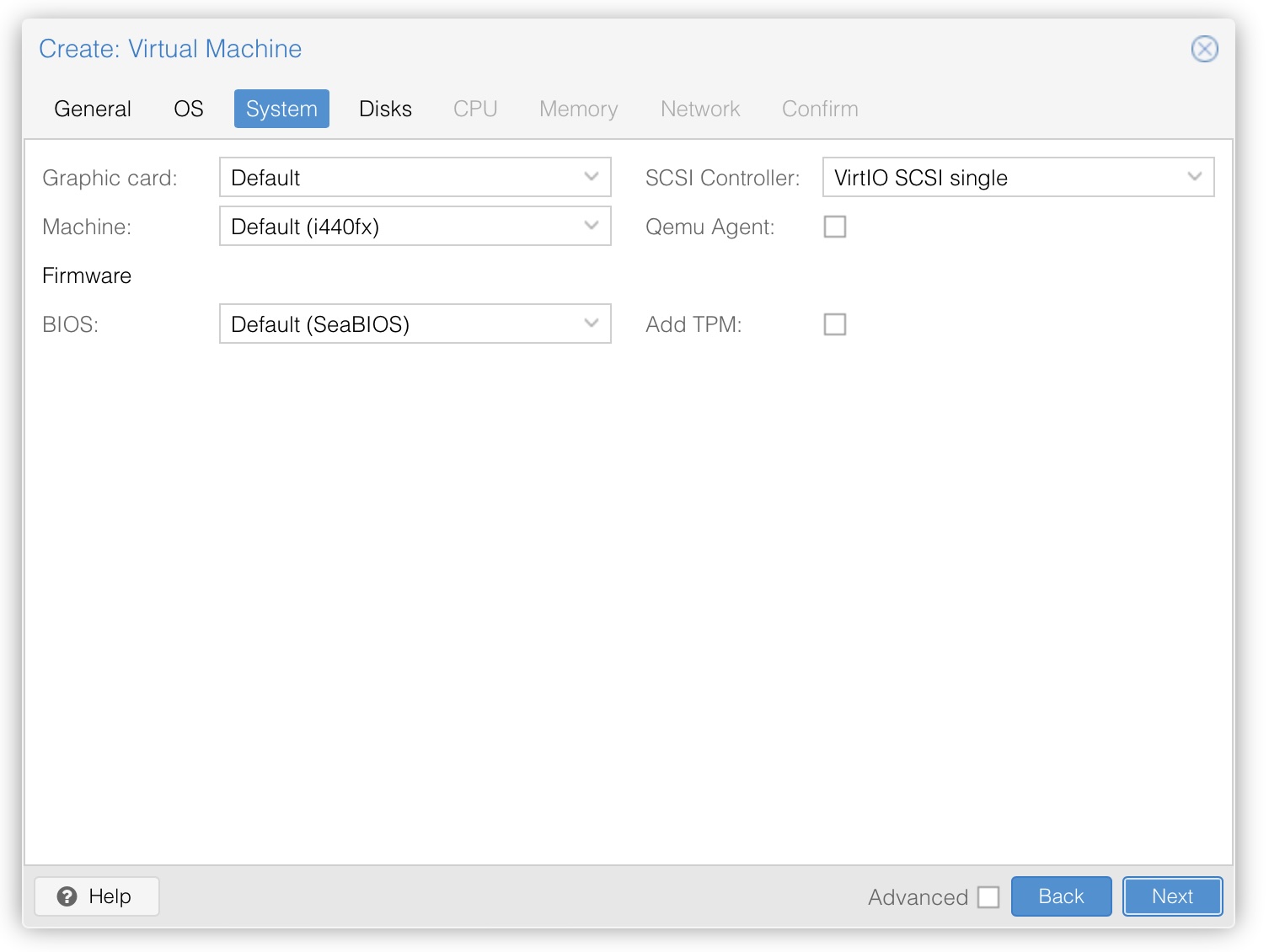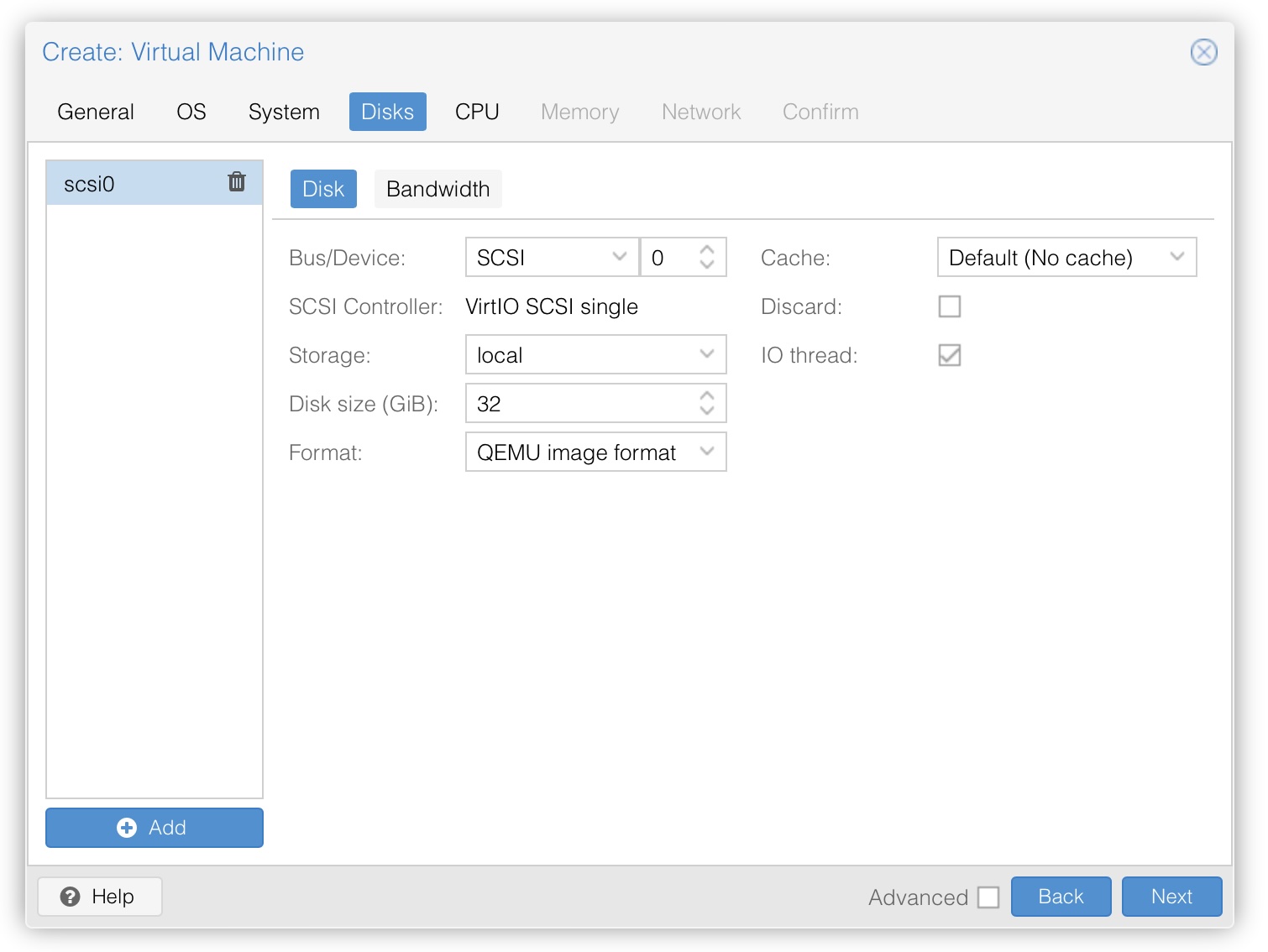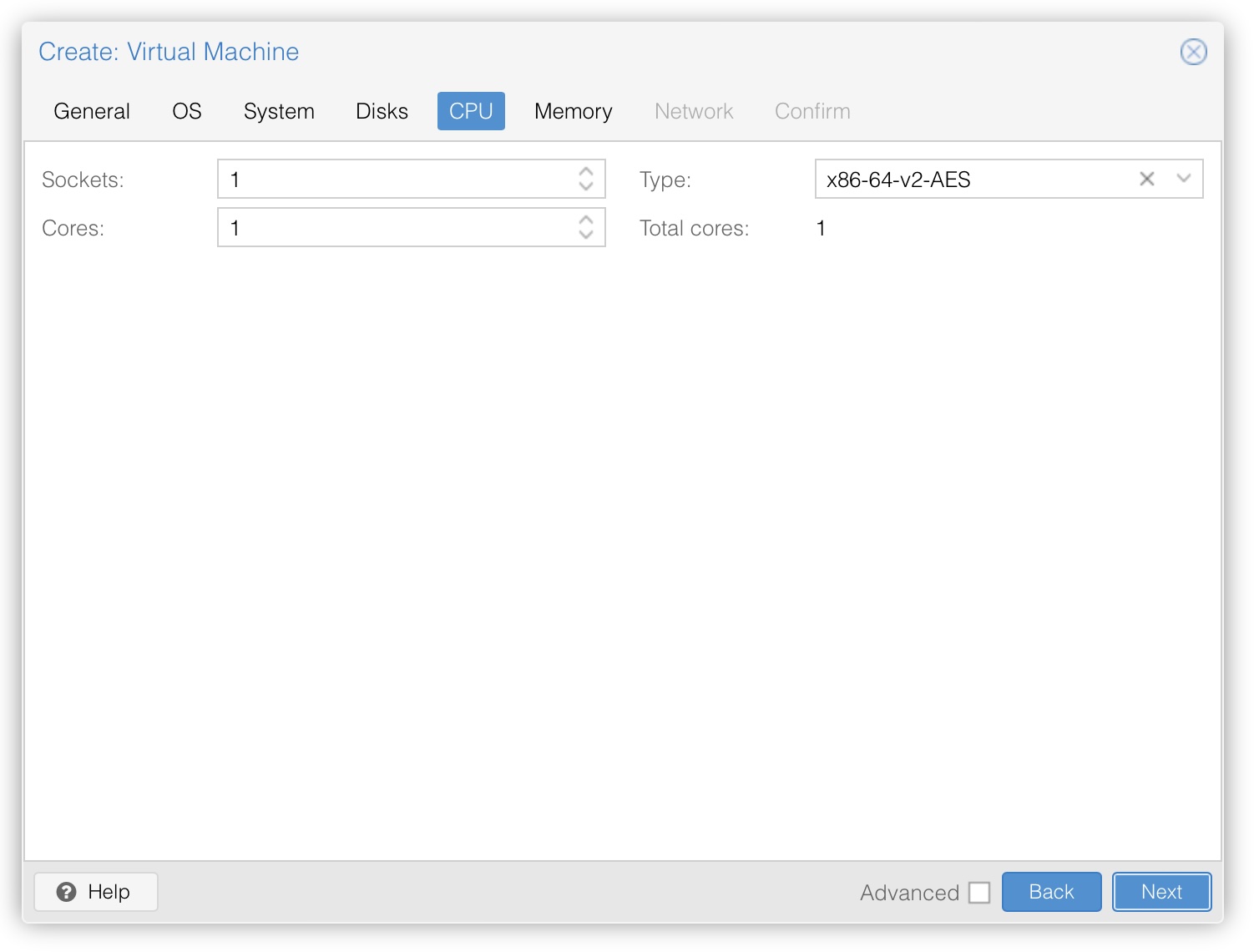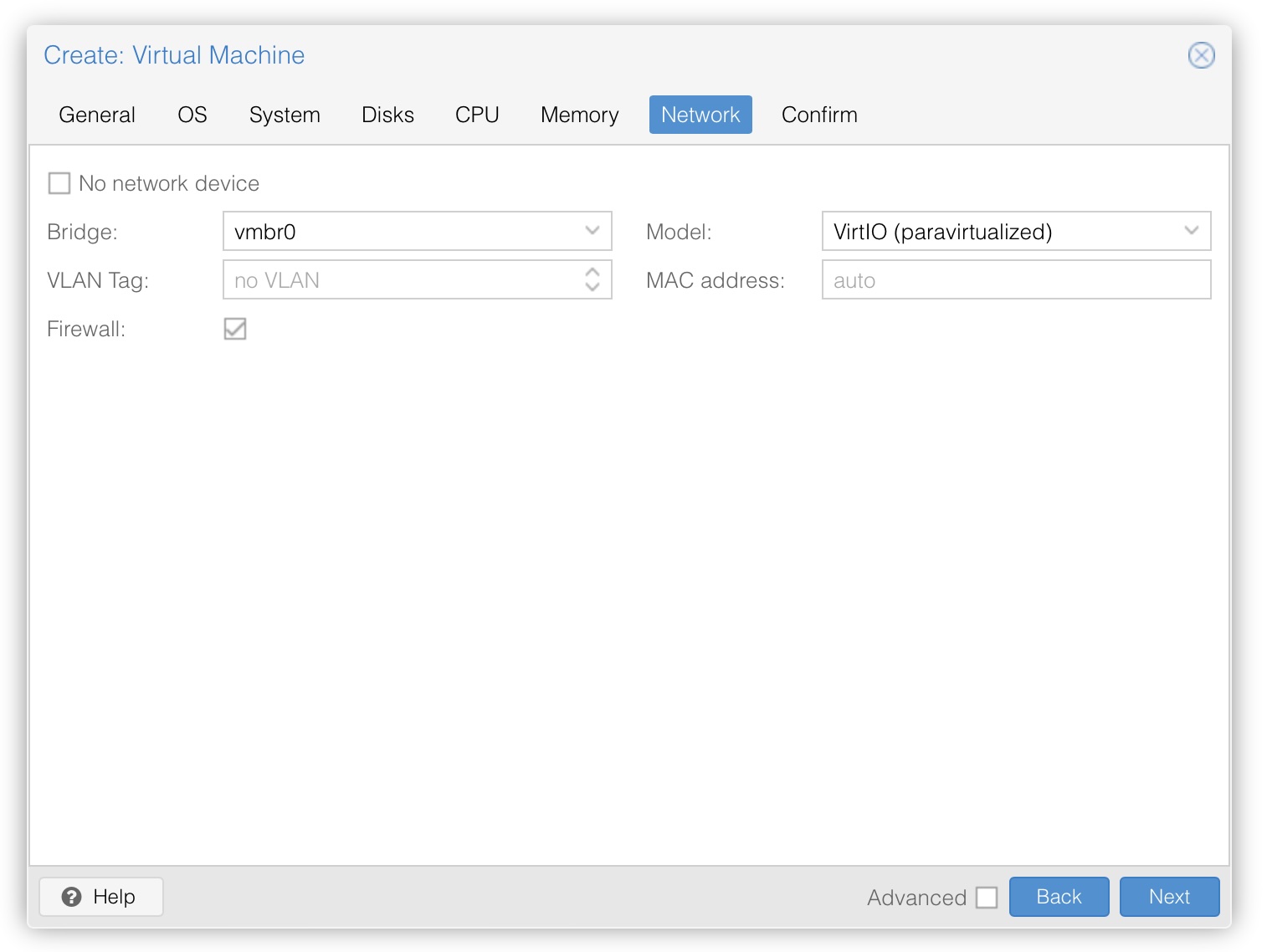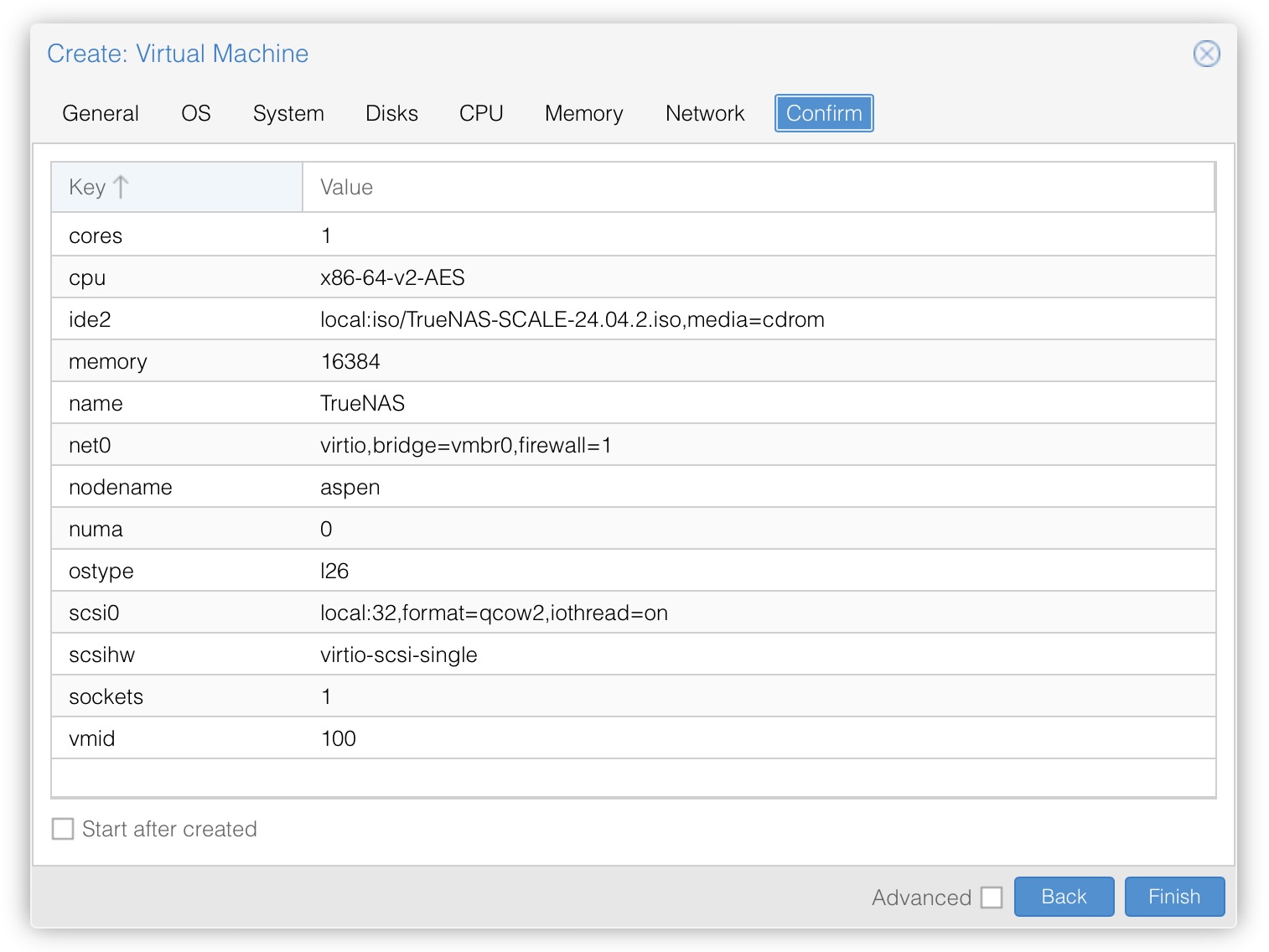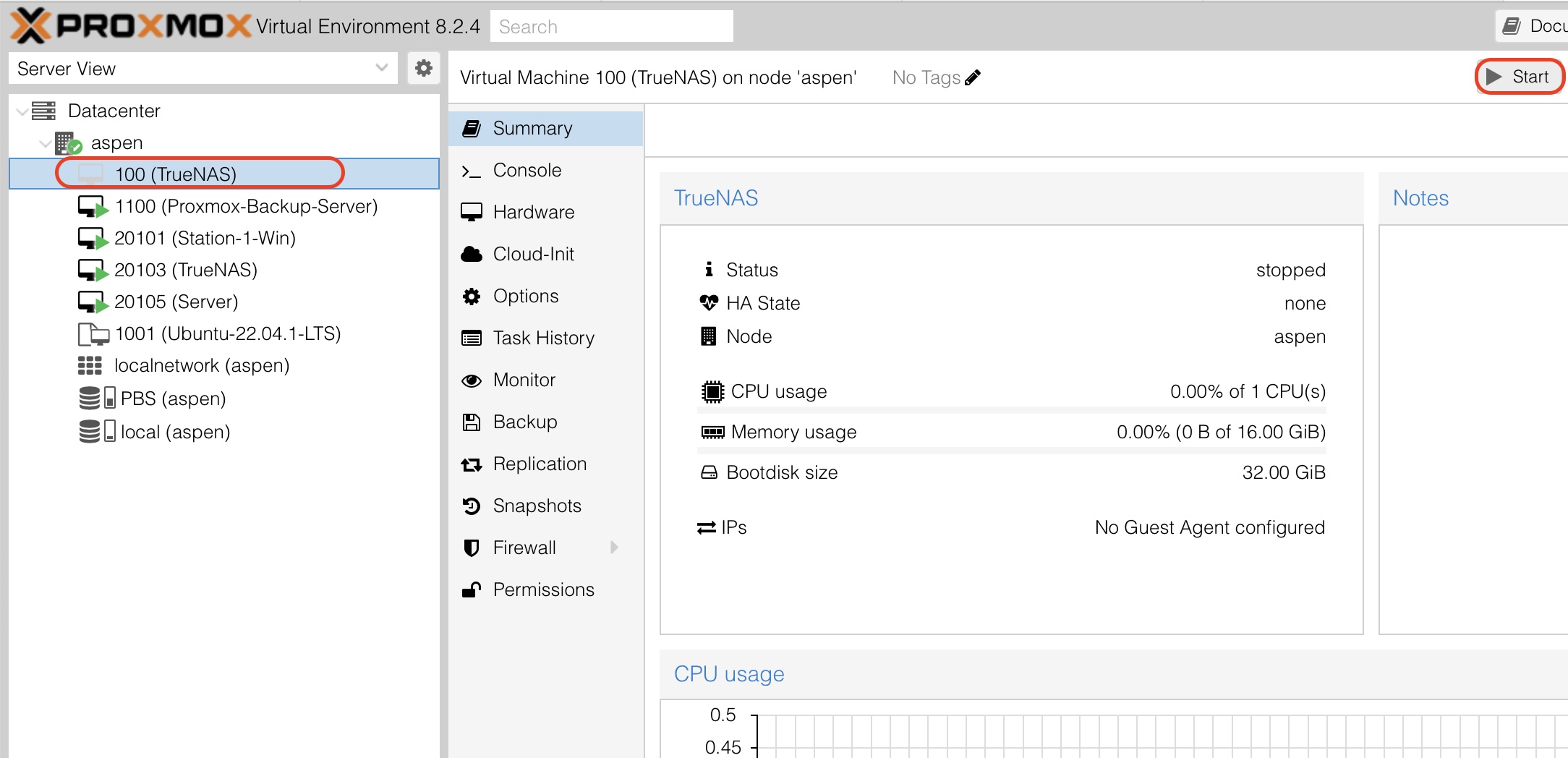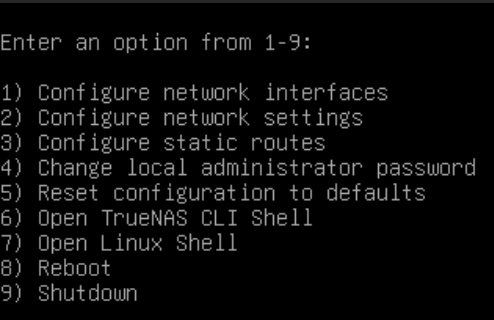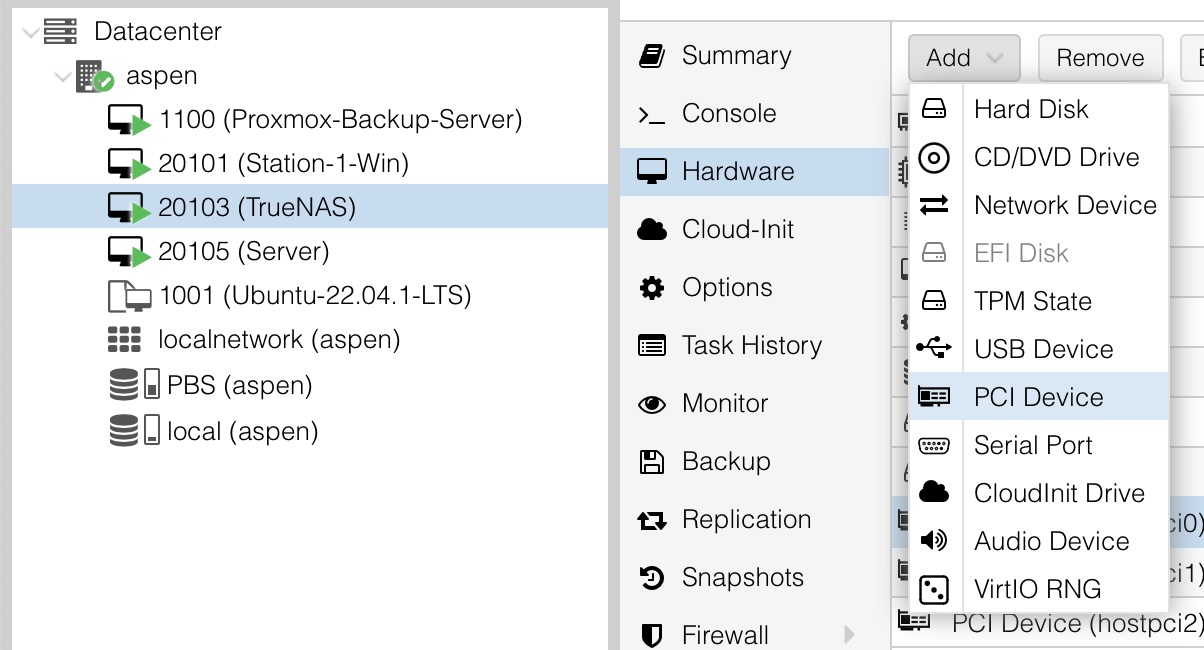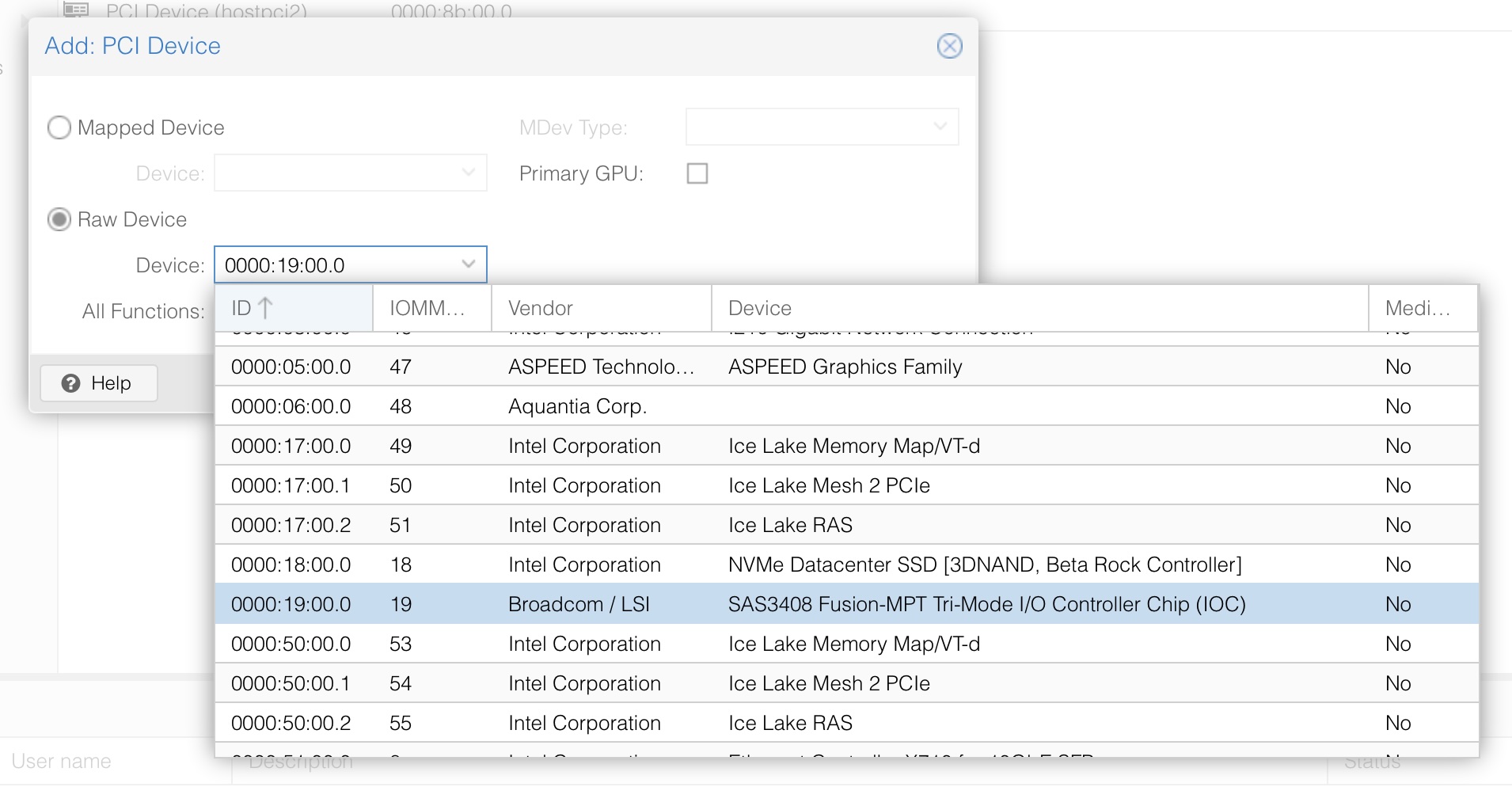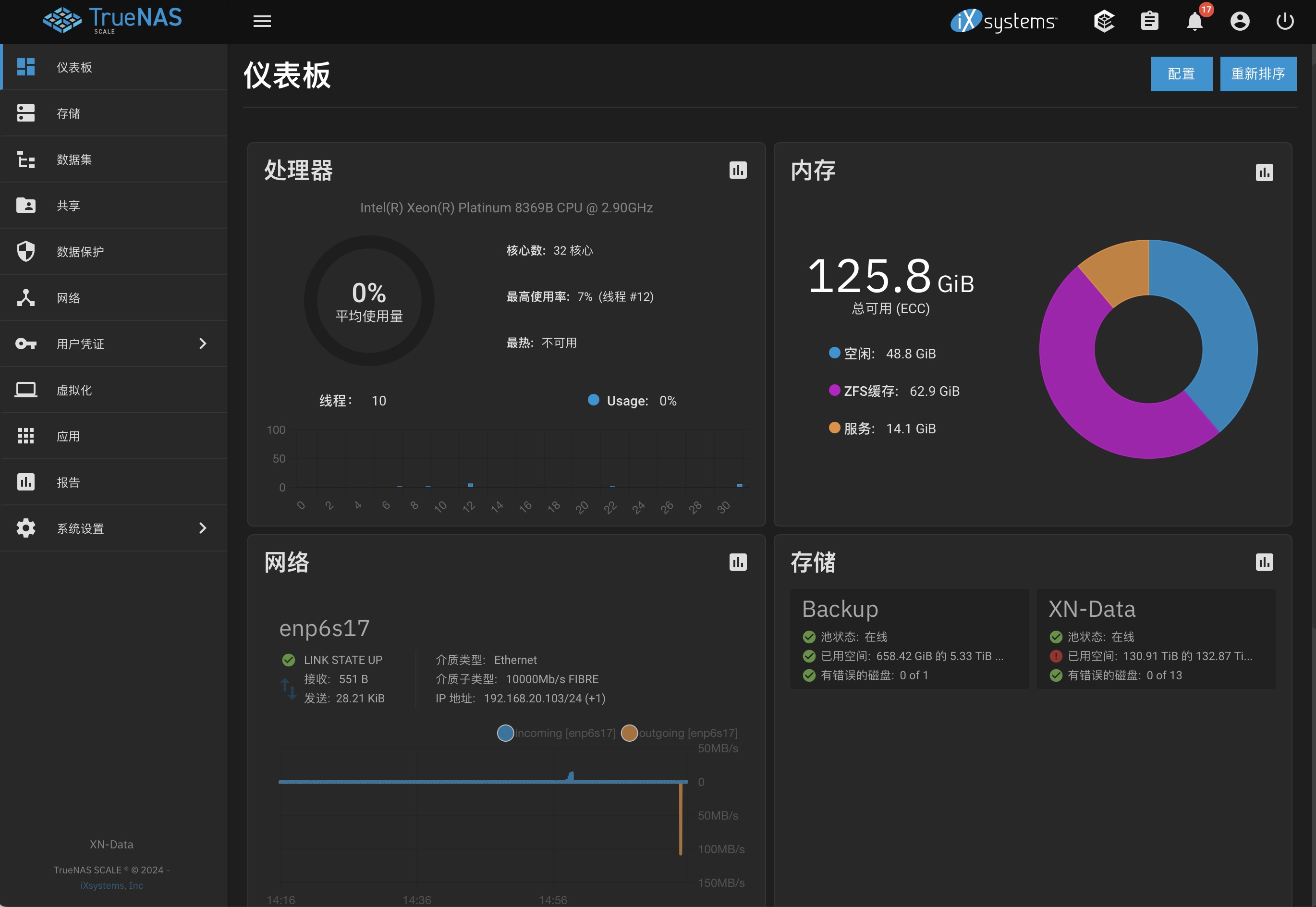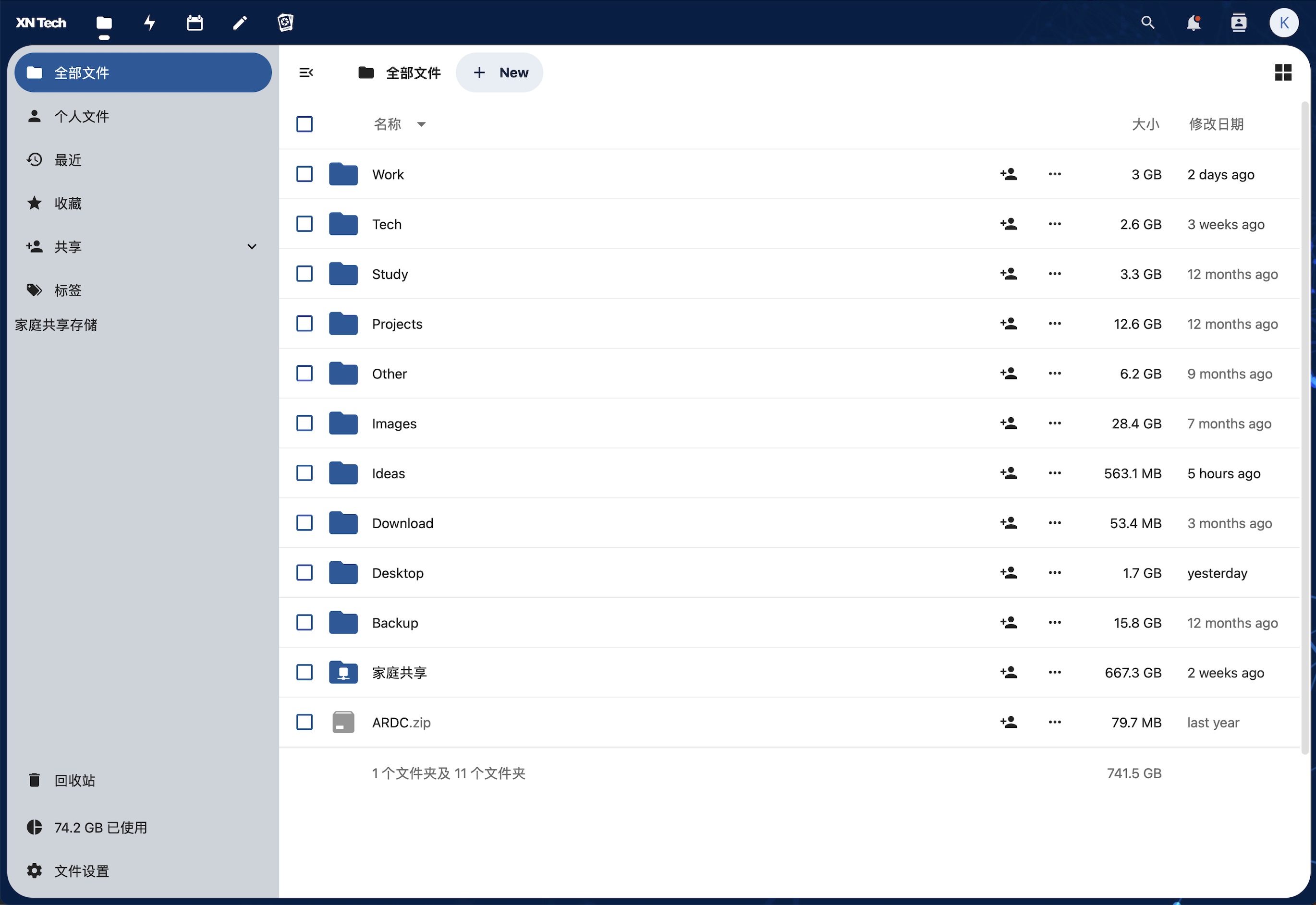TrueNAS 存储- 2023.7
TrueNAS 是一个强大的开源网络附加存储(NAS)操作系统,可以将普通计算机或服务器转换为功能强大的存储服务器。使用 TrueNAS 搭建硬盘阵列,可以实现数据冗余、性能提升和数据保护。
PVE 中安装TrueNAS Scale
1. 上传iso镜像
官网下载 TrueNAS Scale系统镜像,打开pve的配置地址,点击上传后选择下载好的镜像文件并上传。
下载地址:https://www.truenas.com/truenas-scale/
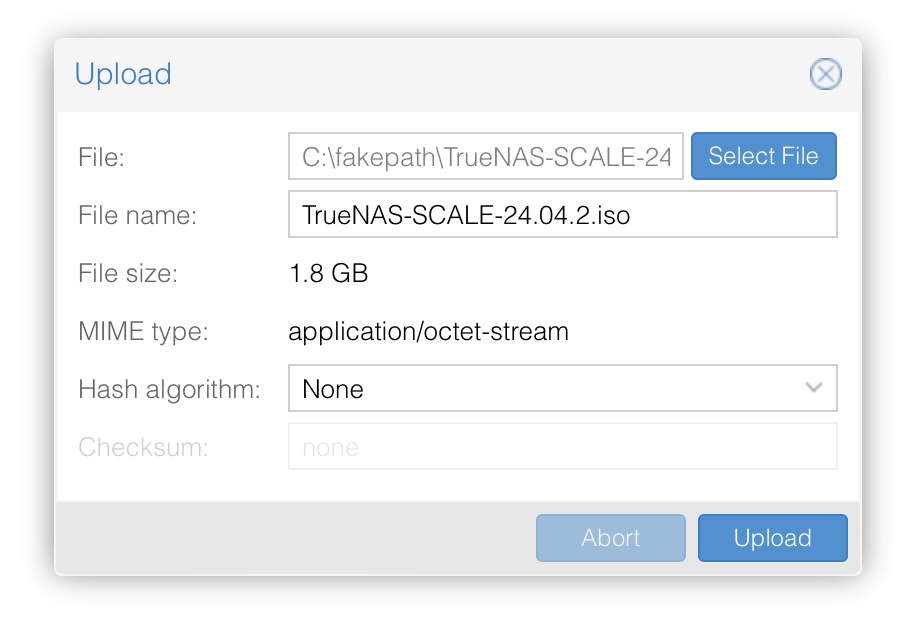
2. 创建虚拟机
输入虚拟机 ID、虚拟机名称,点下一步
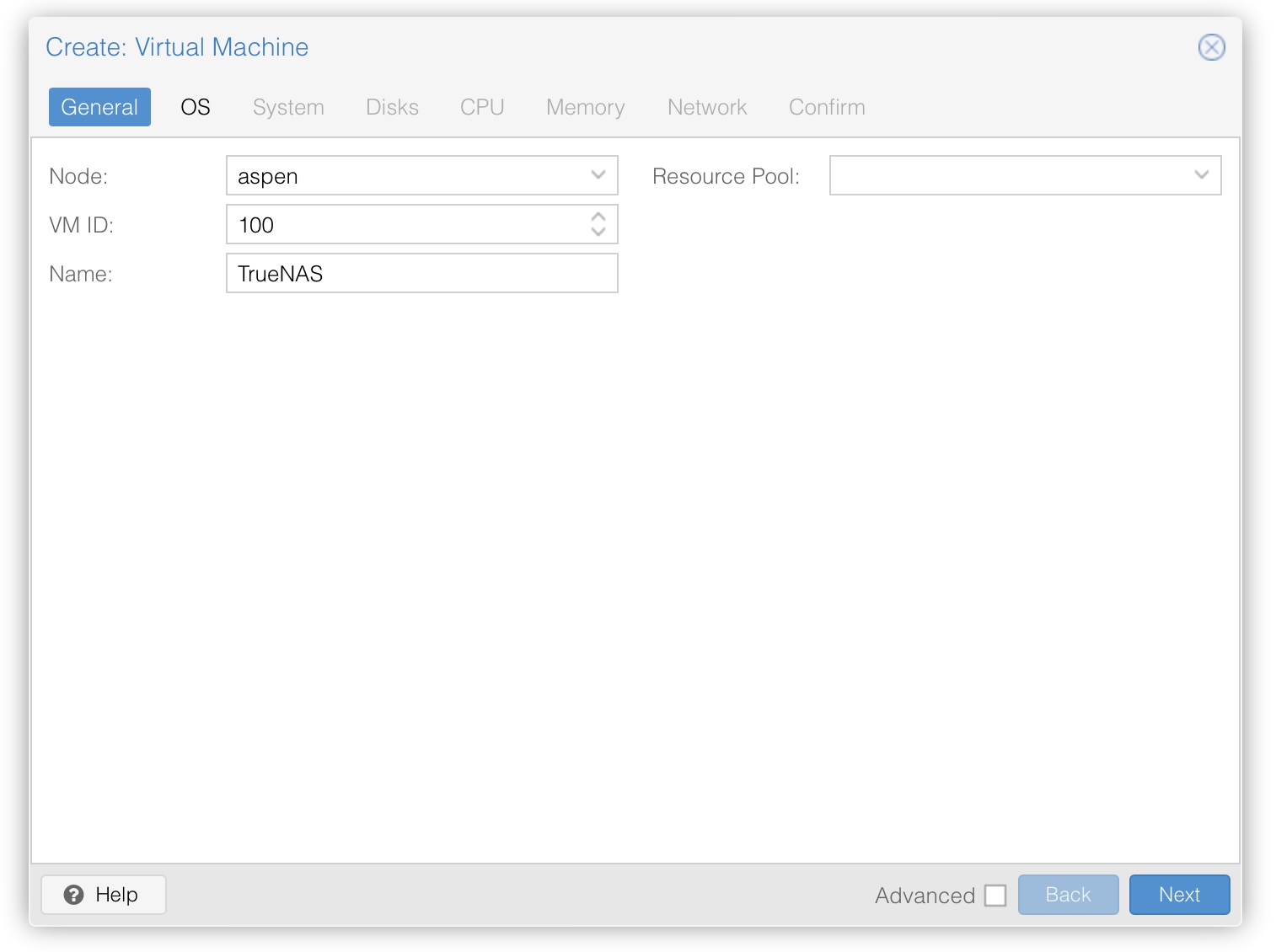
操作系统选择刚上传的镜像
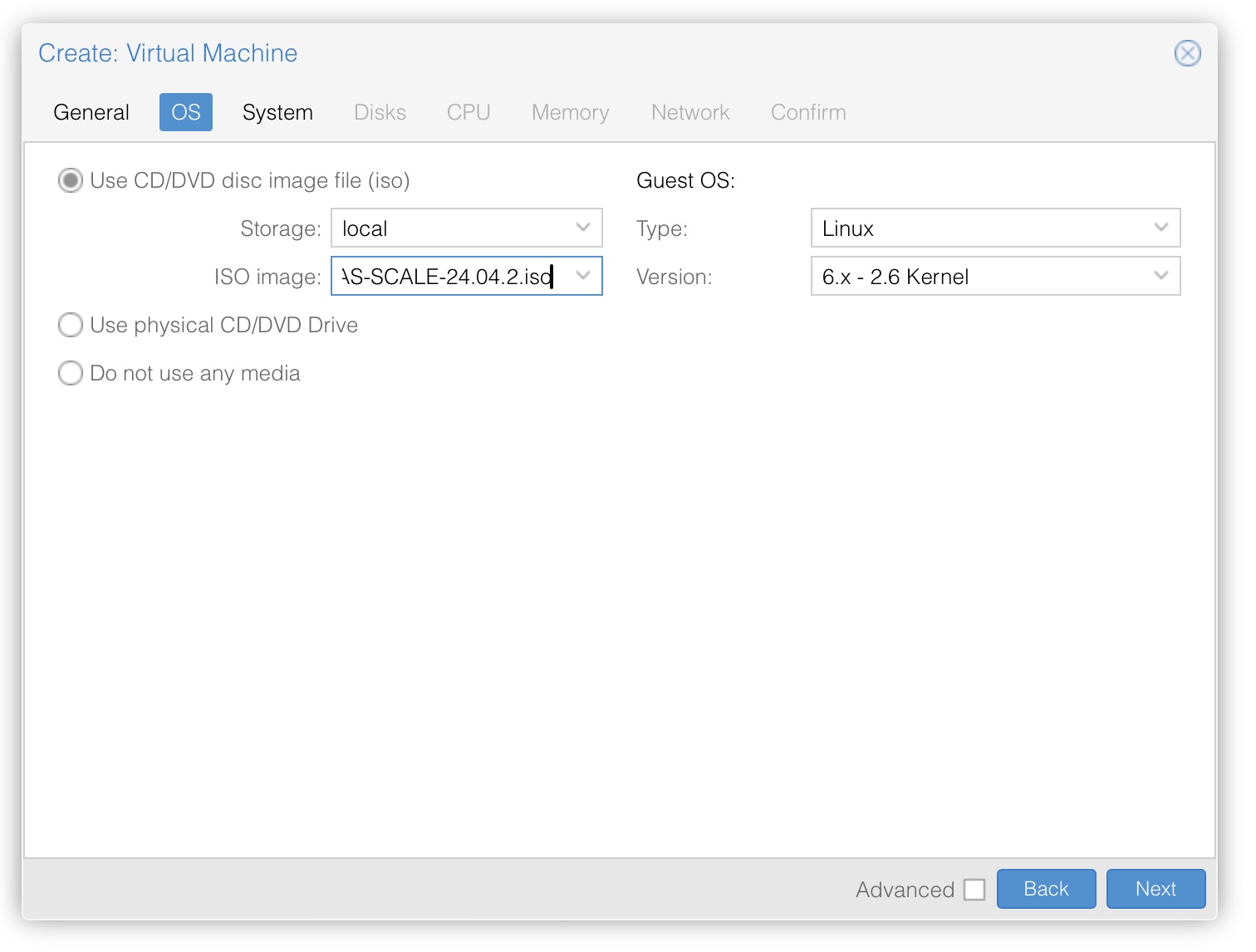
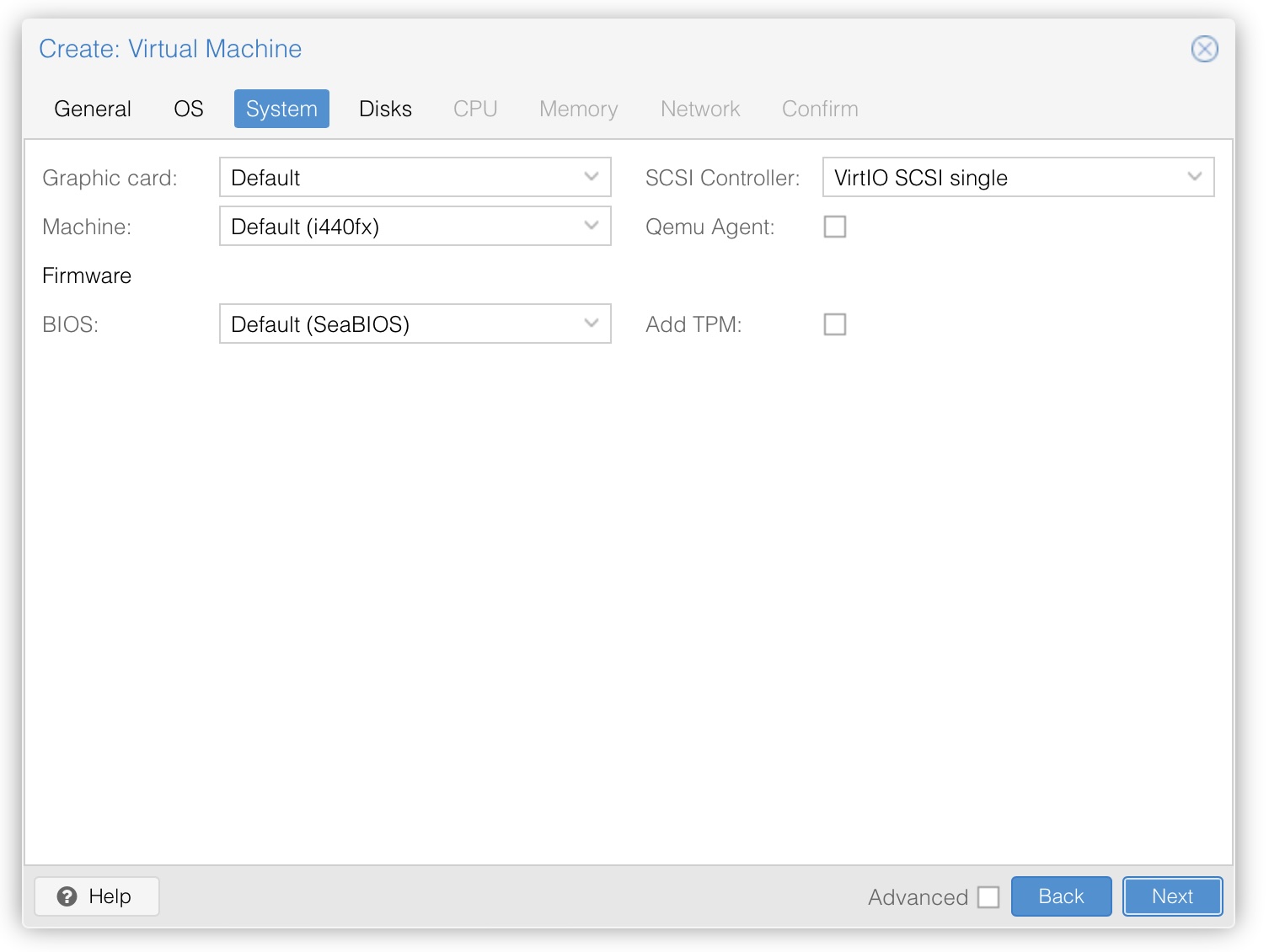
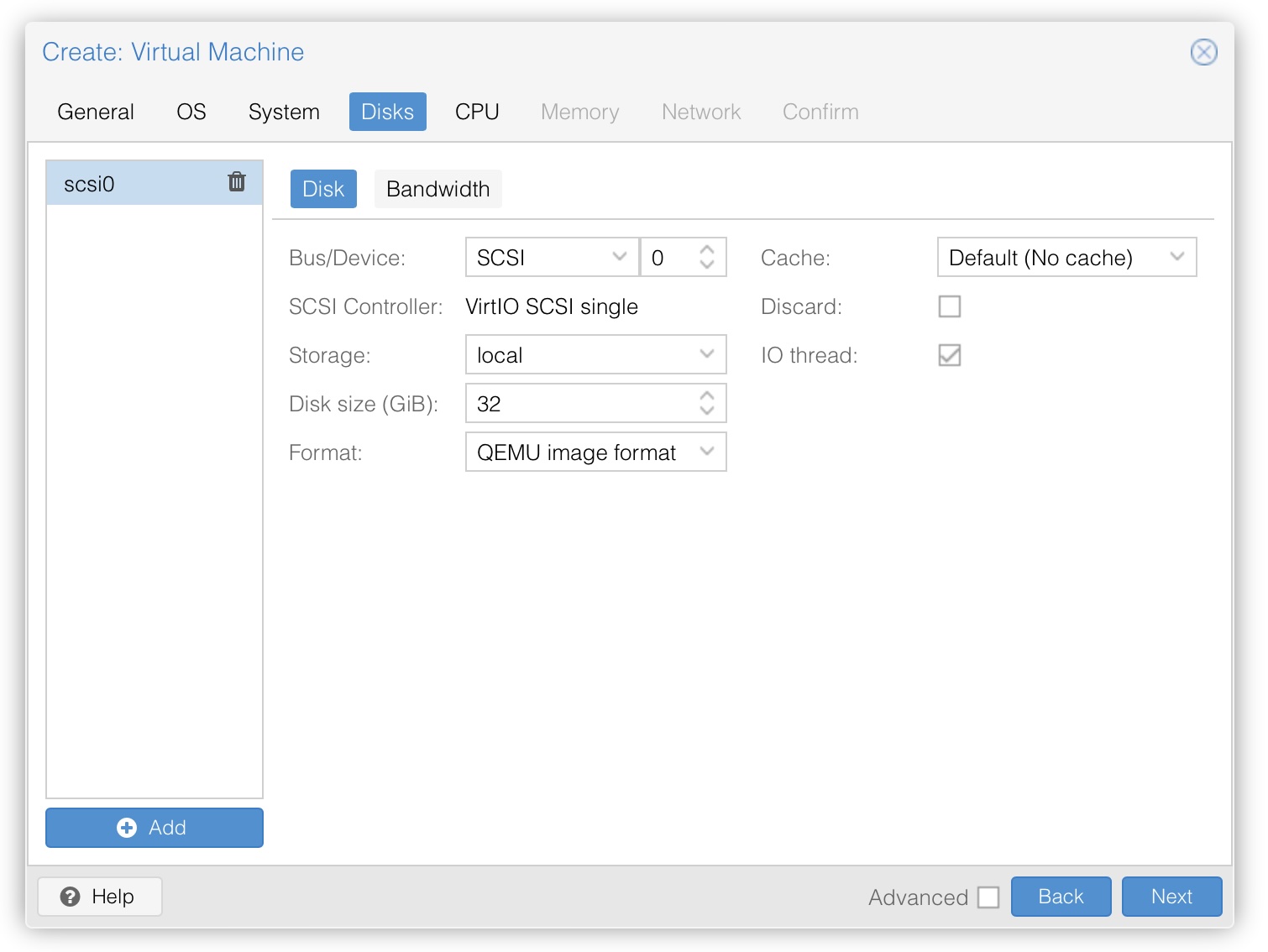
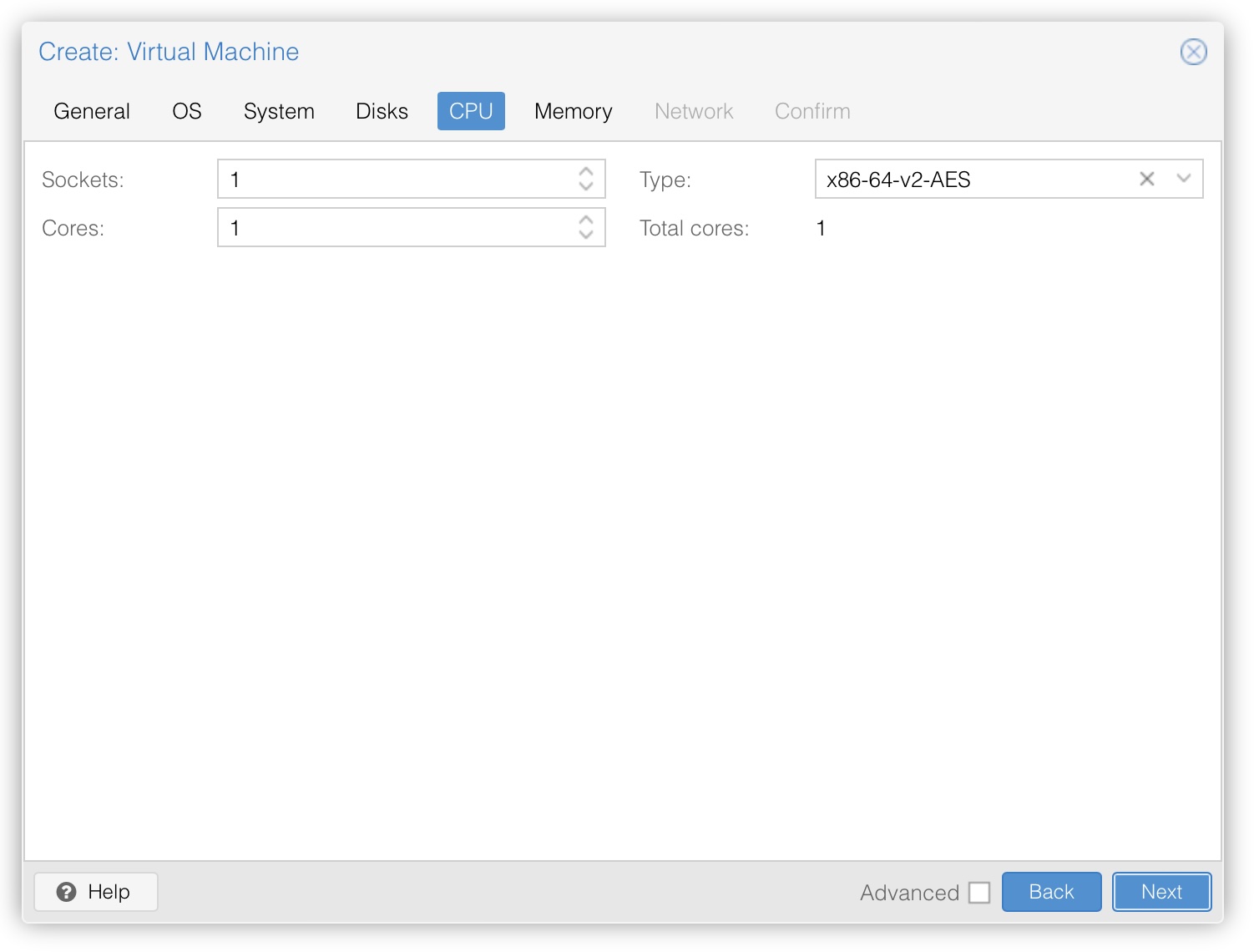

CPU 根据情况设置,内存最小 8G,建议尽可能大,TrueNAS Scale官方建议最好16G,因为 TrueNAS 的文件系统很依赖内存,部分内存会当成缓存盘使用。
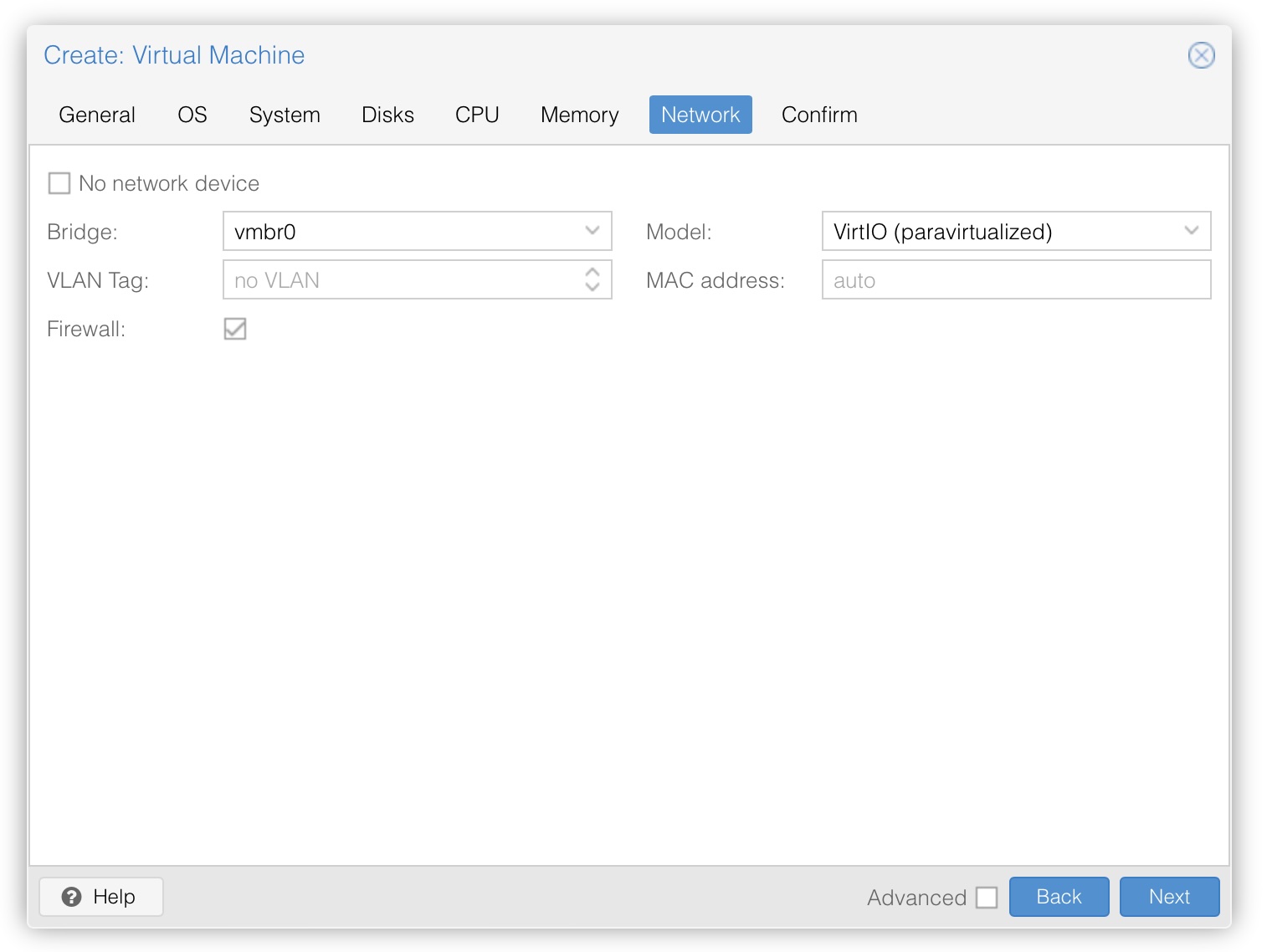
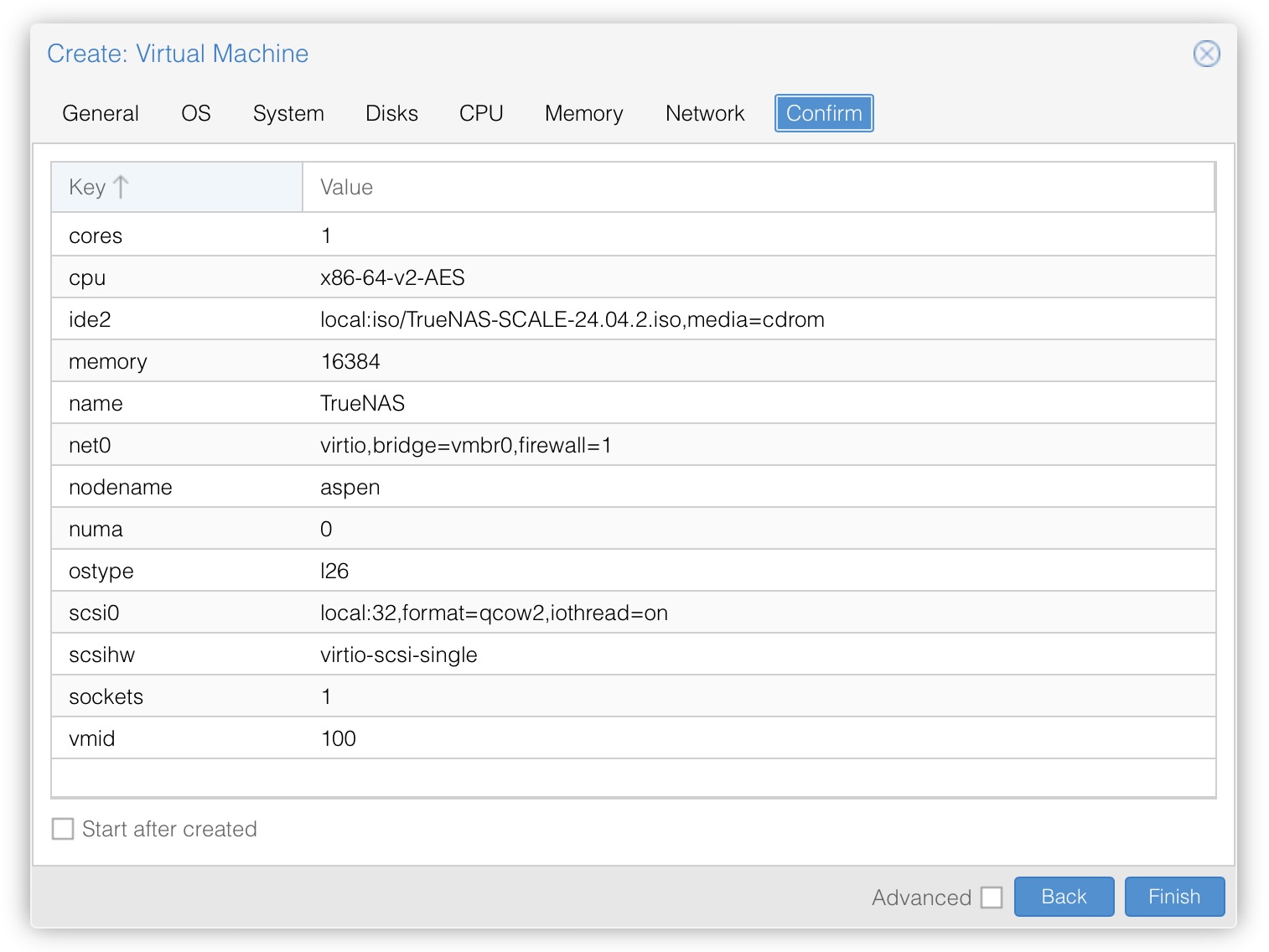
3. 启动虚拟机
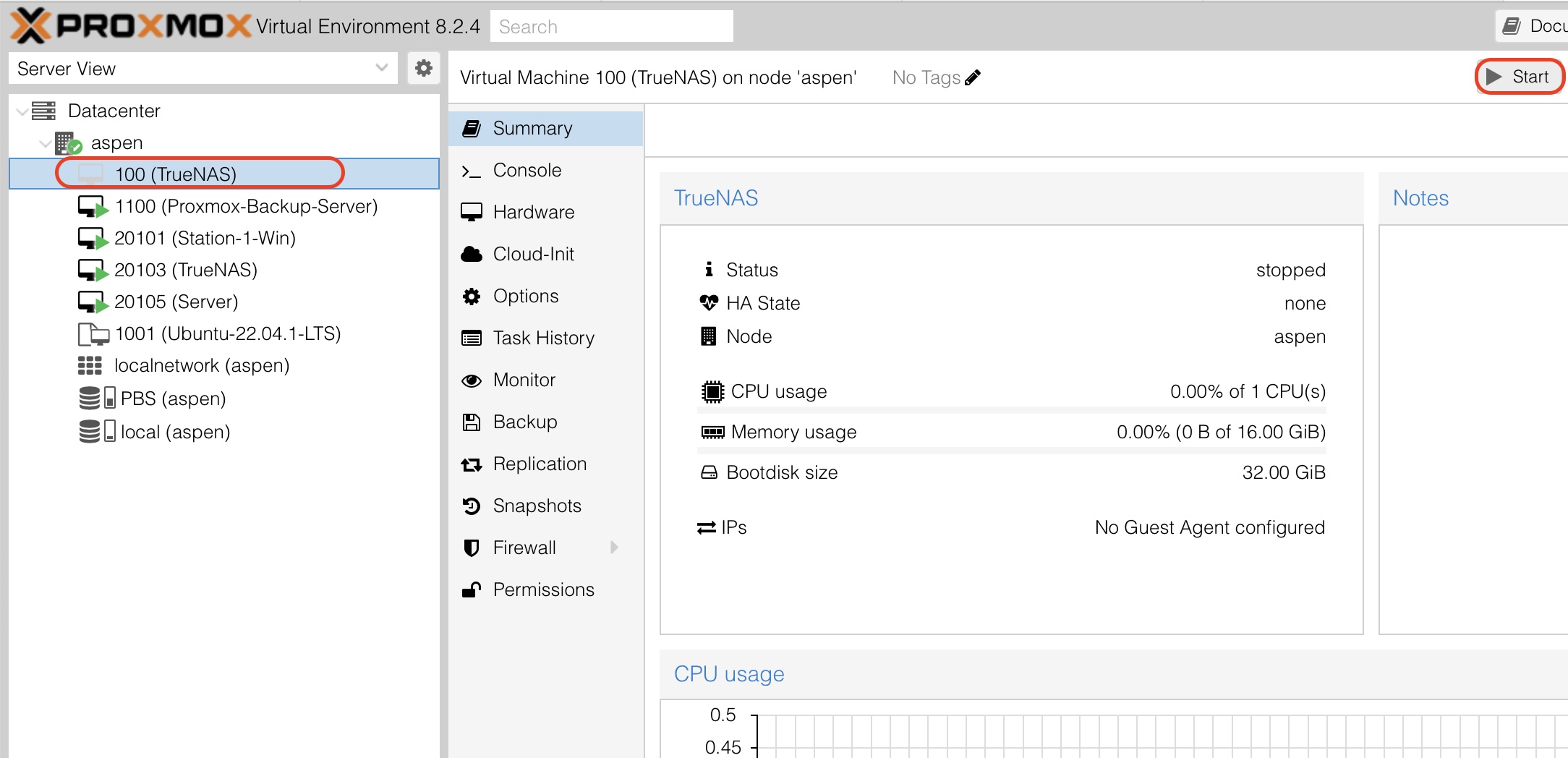
启动刚创建的虚拟机,根据提示一步步点到最后
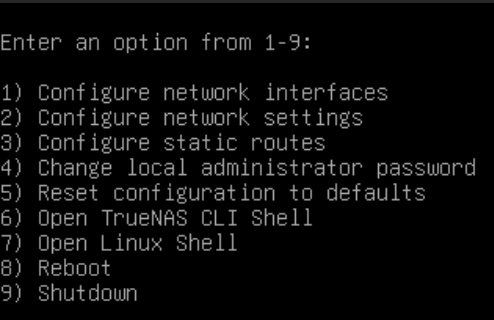
控制台显示如图信息,表示 TrueNAS Scale 安装完毕
PVE 直通阵列卡
第一步:确认自己的 CPU 是否支持 Vt-d 功能
第二步:开启 iommu
#编辑grub,请不要盲目改。根据自己的环境,选择设置
vi /etc/default/grub
#在里面找到:
GRUB_CMDLINE_LINUX_DEFAULT="quiet"
#然后修改为:
GRUB_CMDLINE_LINUX_DEFAULT="quiet intel_iommu=on iommu=pt"
#如果是amd cpu请改为:
GRUB_CMDLINE_LINUX_DEFAULT="quiet amd_iommu=on iommu=pt"
#如果是需要显卡直通,建议在cmdline再加一句video=vesafb:off video=efifb:off video=simplefb:off,加了之后,pve重启进内核后停留在一个画面,这是正常情况
GRUB_CMDLINE_LINUX_DEFAULT="quiet amd_iommu=on iommu=pt video=vesafb:off video=efifb:off video=simplefb:off"
修改完成之后,直接更新 grub
update-grub
第三步 加载相应的内核模块
echo vfio >> /etc/modules
echo vfio_iommu_type1 >> /etc/modules
echo vfio_pci >> /etc/modules
echo vfio_virqfd >> /etc/modules
使用 update-initramfs -k all -u 命令更新内核参数,重启主机
第四步 验证是否开启 iommu
重启之后,在终端输入
dmesg | grep iommu
出现如下例子。则代表成功
[ 1.341100] pci 0000:00:00.0: Adding to iommu group 0
[ 1.341116] pci 0000:00:01.0: Adding to iommu group 1
[ 1.341126] pci 0000:00:02.0: Adding to iommu group 2
[ 1.341137] pci 0000:00:14.0: Adding to iommu group 3
[ 1.341146] pci 0000:00:17.0: Adding to iommu group 4
此时输入命令
find /sys/kernel/iommu_groups/ -type l
#出现很多直通组,就代表成功了。如果没有任何东西,就是没有开启
第五步 开始直通